
Pourquoi le temps et la date de l'ordinateur, l'ordinateur portable après avoir éteint: Que faire comment éliminer l'erreur?
Manuel pour résoudre la date et l'heure de l'ordinateur.
La navigation
Certains propriétaires d'ordinateurs stationnaires et d'ordinateurs portables peuvent parfois faire face à un problème lorsque vous redémarrez les PC dans le système d'exploitation, l'heure et la date sont tournées. Un tel problème peut survenir à la fois sur les systèmes d'exploitation Windows XP et Windows 7 et sur un autre système d'exploitation.
L'apparition de ce problème peut être associée à la fois à la configuration système et aux échecs techniques. Cependant, ce n'est pas pour rien de donner à la panique et de porter votre ordinateur pour réparer. Vous pouvez sortir de cette situation désagréable par vous-même et dans notre article, vous apprendrez à le faire.

Pourquoi le temps et la date de l'ordinateur, l'ordinateur portable après avoir éteint: Que faire comment éliminer l'erreur?
Ainsi, comme déjà mentionné précédemment, le problème de la date et de l'heure de l'ordinateur peut être associé à la fois à la défaillance du logiciel et aux défauts techniques. Et si, dans le premier cas, presque tout utilisateur peut éliminer le problème de manière indépendante, alors dans le second - pour démonter le PC et effectuer les actions nécessaires n'est pas possible. Mais commençons par un simple à complexe. Les causes de la date et de l'échec de l'heure peuvent être les suivantes:
Un fuseau horaire incorrect est installé
La cause la plus populaire de la date et de l'échec de l'heure est le fuseau horaire de votre part. Lors du chargement du système d'exploitation, il est synchronisé avec le serveur, au cours de laquelle l'horloge et le calendrier sont renversés. Pour définir le bon fuseau horaire, vous devez procéder comme suit:
Étape 1.
- Dans le coin inférieur droit, cliquez sur la souris droite du calendrier et sélectionnez la liste dans la liste déroulée. Configuration des dates et du temps».
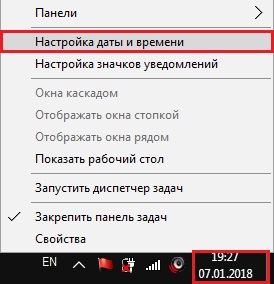
Image 2. Réglages de fuseau horaire d'exécution.
Étape 2..
- Dans la fenêtre déroulée, regardez soigneusement le fuseau horaire défini et s'il n'est pas tout à fait correct, puis cliquez sur le bouton gauche du bouton " Changer de fuseau horaire", Vous trouverez besoin de besoin, cliquez sur Activer les boutons" Appliquer"Et" d'accord».
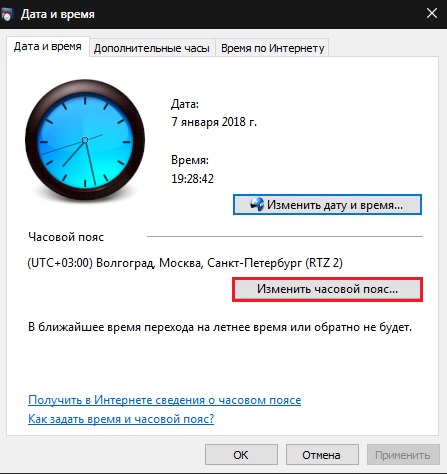
Image 3. Le processus de modification du fuseau horaire.
- Essayez de redémarrer l'ordinateur et vérifiez l'horloge. Si le problème n'a pas disparu, passez à la section suivante de l'article.
Transition automatique en hiver / heure d'été
Comme beaucoup de gens le savent, en 2014 dans la Fédération de Russie, le gouvernement a aboli la transition vers l'hiver / l'heure d'été. Toutefois, si votre système d'exploitation était installé jusqu'en 2014 et que vous n'ayez pas été mis à jour, vous avez également activé une telle transition automatique. La meilleure solution au problème téléchargera et installera le dernier package des mises à jour de votre système d'exploitation, mais si vous ne pouvez pas le faire pour une raison quelconque, procédez comme suit:
Étape 1.
- Cliquez avec le bouton droit sur le calendrier dans le coin inférieur droit, cliquez avec le bouton droit de la souris et dans la liste qui apparaît, sélectionnez »" Configuration des dates et du temps».
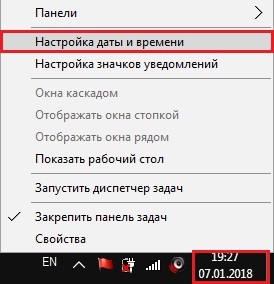
Image 4. Exécutez les paramètres de transition automatique.
Étape 2..
- Dans la fenêtre dépliée, cliquez sur "Tab". Temps sur Internet", Puis cliquez sur le" bouton " Modifier les paramètres"Et dans la nouvelle fenêtre déployée, retirez le marqueur de la ligne" Synchroniser avec le serveur de temps sur Internet».
- Ensuite, cliquez sur les boutons " Appliquer"Et" d'accord»Dans les deux fenêtres.
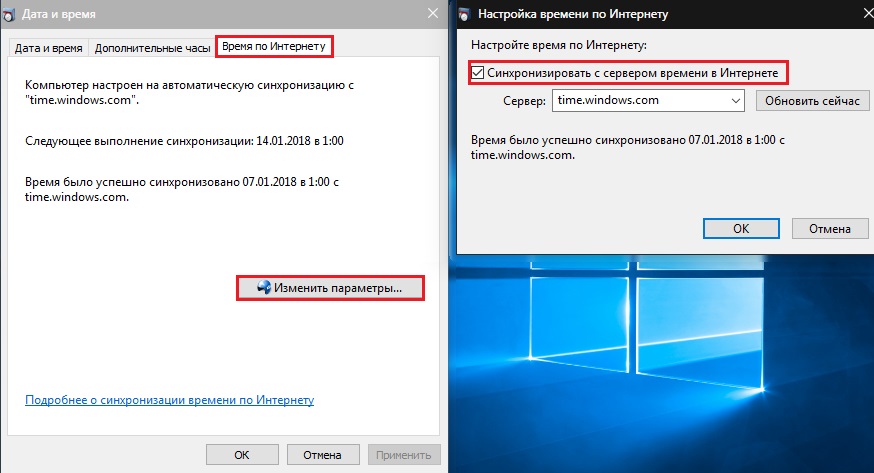
Image 5. Désactiver la transition automatique.
Étape 3..
- Maintenant, tout ce que vous avez à faire est d'aller au " date et l'heure"Cliquez sur le bouton " Changer la date et l'heure«Et définissez les paramètres dont vous avez besoin.
- Ensuite, vous devriez redémarrer l'ordinateur et vérifier si le problème a disparu.
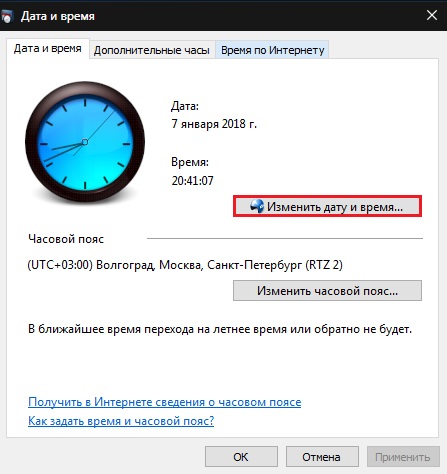
Image 6. Ensemble manuel d'heures et de calendrier.
Pénétration de logiciels malveillants
- Une autre raison pour laquelle la date et l'heure peuvent être cassées consiste à infecter les virus du PC. Les logiciels malveillants en général violent le fonctionnement du système d'exploitation et renversent ses paramètres, y compris la date et l'heure.
- Vérifiez vos programmes antivirus multiples PC. Vous pouvez commencer par un utilitaire gratuit Dr.Web Curedit.qui peut être téléchargé par de ce lien.
Tri de la batterie mère de la carte mère
- Peu de gens savent que la carte mère, à savoir sa mémoire, a besoin d'une alimentation séparée. Cette mémoire stocke la configuration de l'ordinateur. Y compris les paramètres de date et d'heure. Pour alimenter la carte mère, une tablette de batterie au lithium est utilisée pour 3 volts, qui est déchargée au fil du temps.

Image 7. Batterie pour carte mère.
- Vous pouvez remplacer cette pile vous-même, démonté le cas de l'ordinateur, sélectionner la batterie sexuelle et le remplacer de nouveau. Toutefois, si vous ne comprenez pas le technicien en informatique, il n'est finalement pas recommandé de conserver cette procédure. Surtout si vous êtes le propriétaire de l'ordinateur portable. Prenez votre ordinateur au service ou appelez un spécialiste à la maison, après avoir acheté précédemment la batterie nécessaire.
